Kako postaviti vrijeme zaslona na macOS
Provodimo previše vremena pred ekranima. Neki će tvrditi da je to potrebno s obzirom na prirodu posla za mnoge ljude, ali to ne znači da je sve vrijeme provedeno ispred ekrana produktivno ili zdravo. iOS 12 predstavio je novu značajku pod nazivom Screen Time što korisnicima pomaže da kontroliraju koliko vremena provode na svom uređaju, kao i da vide koliko koriste svoj uređaj svaki tjedan. S Catalinom sada možete postaviti vrijeme zaslona na macOS.
Catalina je macOS verzija koja bi trebala stići na jesen 2019. godine. U vrijeme pisanja, Catalina je u beta verziji.
Vrijeme ekrana na macOS-u
Otvorite System Preferences i odaberite postavku Time Screen. Kliknite Nastavi na prvom zaslonu koji vidite.
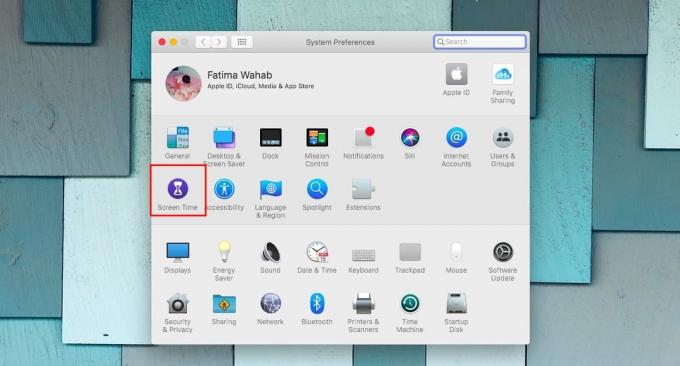
Kliknite Opcije na dnu stupca s lijeve strane, a u oknu s desne strane kliknite "Uključi".

Sad kad je vrijeme zaslona uključeno, možete ga započeti konfigurirati. Jedino što morate konfigurirati su ograničenja aplikacija, tj. Koliko vremena vam je dopušteno potrošiti na određenu aplikaciju. Ne morate ga konfigurirati za svaku pojedinačnu aplikaciju na Mac računalu. Umjesto toga, morate to raditi samo za aplikacije kojima želite kontrolirati svoju upotrebu. Na primjer, ako previše Skypea možete postaviti vremensko ograničenje koliko vremena možete potrošiti na aplikaciji.
Da biste postavili ograničenja aplikacije, idite na karticu Ograničenja aplikacija u stupcu s desne strane. Kliknite gumb plus na dnu desnog okna. Aplikacije su podijeljene u grupe, pa će se, ovisno o vrsti aplikacije za koju želite postaviti ograničenje, nalaziti u svojoj grupi. Morat ćete to potražiti sami. Aplikacije koje ne možete pronaći potražite u odjeljku "Ostali".
Nakon što odaberete aplikaciju ili aplikacije u određenom odjeljku, morat ćete postaviti i vremensko ograničenje. Možete postaviti tvrdu dnevnu granicu ili možete postaviti prilagođeni limit koji vam omogućava da odredite koliko vremena možete provesti pomoću aplikacije za svaki dan u tjednu. Na primjer, možda ćete htjeti ograničiti upotrebu Skypea od ponedjeljka do petka, ali vikendom ga koristiti mnogo više.
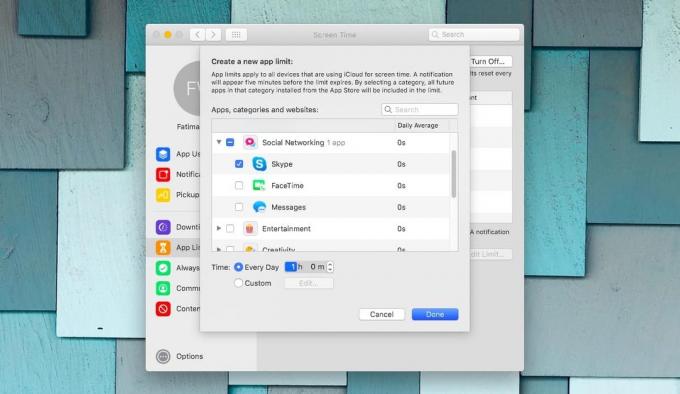
To je osnovno podešeno vrijeme zaslona. Na macOS-u, Screen Time ima daleko sofisticiranije značajke od onih na iOS-u. Pogledajte karticu Uvijek dopušteno da sadrži osnovne aplikacije.
Ako odlučite postaviti vrijeme ekrana na macOS-u, a želite ograničiti ukupno vrijeme zaslona na svim svojim Apple uređajima, možete podijeliti vrijeme zaslona na njima. Ova je opcija dostupna na stranici s mogućnostima. Vremena zaslona dijelit će se samo, ali upotreba aplikacija na jednom uređaju neće smanjiti vrijeme određeno za upotrebu na drugom uređaju.
traži
Najnoviji Postovi
Kako stvoriti nove datoteke iz kontekstnog izbornika macOS-a desnom tipkom miša
Aplikacije u sustavu Windows mogu dodati opciju u kontekstni izborn...
Kako uvesti fotografiju uređenu s vašeg iPhonea na vaše računalo
iOS 8 uveo je nekoliko opcija za uređivanje u zadanoj aplikaciji Fo...
Kako napraviti snimku zaslona dodirne trake na MacBook Pro
Snimke zaslona već su dugo vremena standardna značajka na Appleovim...



